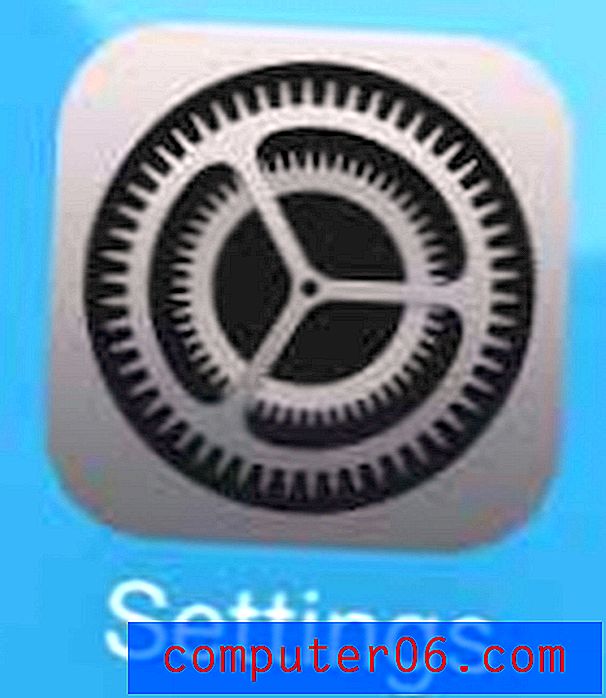Recensione VMware Fusion
4.5 su 5
Esperienza Windows reattiva e integrata prezzo
4.5 su 5
Pagamento una tantum a partire da $ 79, 99 facilità d'uso
4 su 5
Una volta installato, veloce e intuitivo supporto
4 su 5
Documentazione disponibile, supporto a pagamento
Riepilogo rapido
VMWare Fusion consente di installare sistemi operativi aggiuntivi su computer Mac, Windows o Linux. Quindi, ad esempio, puoi installare Windows sul tuo Mac per avere accesso a qualsiasi app di Windows su cui fai affidamento.
Ne vale la pena? Mentre la versione base costa circa la stessa di Parallels Desktop, il suo concorrente più vicino, per molti aspetti è meno adatta per un normale utente domestico o aziendale. I requisiti di sistema più ristretti, la necessità di contratti di supporto e funzionalità avanzate si sentiranno più a loro agio in un ambiente IT professionale.
Ma a differenza di Parallels, VMware è multipiattaforma, ha più funzioni ed è più reattivo rispetto alle alternative gratuite. Quindi, se sei un utente avanzato o desideri eseguire la stessa soluzione di virtualizzazione su computer non Mac, VMware Fusion è un contendente forte.
Cosa mi piace
- Funziona su Mac, Windows e Linux.
- Unity View ti consente di eseguire app di Windows come le app per Mac.
- Puoi eseguire Linux e le versioni precedenti di macOS.
- È più difficile da installare rispetto a Parallels Desktop.
- Nessun supporto senza pagamento aggiuntivo.
VMware Fusion
Valutazione complessiva: 4, 3 su 5 macOS, prova di 30 giorni ($ 79, 99 +) Visita il sitoNavigazione veloce
// Perché dovresti fidarti di me
// Che cos'è VMware Fusion?
// VMware Fusion: cosa c'è dentro per te?
// Ragioni alla base delle mie recensioni e valutazioni
// Alternative a VMware Fusion
// Conclusione
Perché dovresti fidarti di me
Mi chiamo Adrian Try. Dopo aver usato Microsoft Windows per oltre un decennio, ho fatto deliberatamente un passaggio dal sistema operativo a Linux nel 2003 e Mac nel 2009. C'erano ancora alcune app di Windows che volevo usare di tanto in tanto, quindi mi sono ritrovato a usare un combinazione di dual boot, virtualizzazione (usando VMware Player e VirtualBox) e Wine. Vedi la sezione "Alternative" di questa recensione.
Non avevo mai provato VMware Fusion prima, quindi ho installato una versione di prova di 30 giorni sul mio MacBook Air basato su macOS High Sierra. Ho provato a eseguirlo sul mio iMac del 2009, ma VMware richiede hardware più recente. Nell'ultima settimana o due l'ho messo alla prova, installando Windows 10 e molti altri sistemi operativi e provando praticamente tutte le funzionalità del programma.
Questa recensione riflette la versione per Mac della nuova versione di VMware Fusion, sebbene sia disponibile anche per Windows e Linux. Condividerò ciò di cui è capace il software, incluso ciò che mi piace e non mi piace. Continua a leggere per i dettagli!
Che cos'è VMware Fusion?
VMware Fusion ti consente di eseguire app di Windows sul tuo Mac. Bene, tecnicamente Windows è in esecuzione su una macchina virtuale, un computer emulato nel software. Al tuo computer virtuale viene assegnata una parte della RAM, del processore e dello spazio su disco del tuo computer reale, quindi sarà più lento e disporrà di meno risorse.
Non sei limitato alla sola esecuzione di Windows: puoi installare altri sistemi operativi tra cui Linux e macOS, comprese le versioni precedenti di macOS e OS X. VMware Fusion richiede un Mac lanciato nel 2011 o successivo che deve eseguire OS X 10.11 El Capitan o dopo.
VMware Fusion è gratuito per Mac?
No, VMware Fusion non è gratuito, ma è disponibile una versione di prova di 30 giorni in modo da poter valutare il software prima dell'acquisto. VMware Fusion costa $ 79, 99 oppure puoi effettuare l'aggiornamento a $ 49, 99. La versione Pro costa $ 159, 99 ed è disponibile anche un prezzo di aggiornamento di $ 119, 00.
Dovrai anche pagare per Microsoft Windows e le tue applicazioni Windows se non le possiedi già.

VMware Fusion vs Fusion Pro
Qual è la differenza tra Fusion e Fusion Pro? Le funzionalità di base sono identiche per ognuna, ma la versione Pro ha alcune funzionalità avanzate che possono attirare utenti esperti, sviluppatori e professionisti IT. Questi includono:
- Creazione di cloni completi e collegati di macchine virtuali
- Networking avanzato
- Crittografia VM sicura
- Connessione al server vSphere / ESXi
- API Fusion
- Personalizzazione e simulazione della rete virtuale.
In questa recensione ci concentriamo sulle funzionalità di base che saranno di interesse per tutti gli utenti.
Come installare VMware Fusion su Mac
Ecco una panoramica dell'intero processo di messa in funzione dell'app. Mi sono imbattuto in alcuni blocchi stradali, quindi troverai istruzioni più dettagliate di seguito.
- Scarica e installa VMware Fusion per Mac, Windows o Linux, a seconda del sistema operativo già in esecuzione sul tuo computer.
- Se stai eseguendo macOS High Sierra, dovrai consentire esplicitamente a VMware di installare le estensioni di sistema nelle Preferenze di sistema di Mac in Sicurezza e privacy.
- Crea una nuova macchina virtuale e installa Windows. Dovrai acquistare Windows se non possiedi già una copia e installarla da un'immagine del disco ISO, un DVD o un'installazione corrente su Bootcamp o su un altro computer. Non sarà possibile installare direttamente da un'unità flash o un'immagine del disco DMG.
- Installa le applicazioni Windows che preferisci.
VMware Fusion: Cosa c'è dentro per te?
VMWare Fusion è tutto basato sull'esecuzione di app di Windows (e altro) sul tuo Mac. Tratterò le sue caratteristiche principali nelle seguenti cinque sezioni. In ogni sottosezione, esplorerò prima cosa offre l'app e quindi condividerò il mio approccio personale.
1. Trasforma il tuo Mac in più computer con la virtualizzazione
VMware Fusion è un software di virtualizzazione: emula un nuovo computer nel software, una "macchina virtuale". Su quel computer virtuale puoi eseguire qualsiasi sistema operativo che ti piace, incluso Windows, e qualsiasi software che gira su quel sistema operativo, il che è particolarmente utile se fai ancora affidamento su alcuni software non Mac.
Ovviamente, puoi installare Windows direttamente sul tuo Mac: puoi anche avere sia macOS che Windows installati contemporaneamente e utilizzare Bootcamp per passare da uno all'altro. Ovviamente, ciò significa riavviare il computer ogni volta che si cambia, il che non è sempre conveniente. L'esecuzione di Windows in una macchina virtuale significa che puoi usarla contemporaneamente a macOS.
Una macchina virtuale funzionerà più lentamente del tuo vero computer, ma VMware ha lavorato duramente per ottimizzare le prestazioni, soprattutto durante l'esecuzione di Windows. Ho trovato le prestazioni di VMware molto scattanti.
Il mio approccio personale : la tecnologia di virtualizzazione offre un modo conveniente per accedere al software non Mac durante l'utilizzo di macOS.2. Esegui Windows sul Mac senza riavviare
Perché eseguire Windows sul tuo Mac? Ecco alcuni motivi comuni:
- Gli sviluppatori possono testare il proprio software su Windows e altri sistemi operativi.
- Gli sviluppatori Web possono testare i loro siti Web su una varietà di browser Windows.
- Gli scrittori possono creare documentazione e recensioni sul software Windows.
VMware fornisce la macchina virtuale, è necessario fornire Microsoft Windows. Puoi farlo tramite:
- Acquistandolo direttamente da Microsoft e scaricando un'immagine del disco .IOS.
- Acquistandolo da un negozio e installandolo da un DVD.
- Trasferimento di una versione di Windows già installata dal tuo PC o Mac.
Nel mio caso, ho acquistato una versione termoretraibile di Windows 10 Home (con una chiavetta USB inclusa) da un negozio. Il prezzo era lo stesso del download da Microsoft: $ 179 dollari australiani.

L'ho acquistato alcuni mesi fa durante la valutazione di uno dei concorrenti di VMware: Parallels Desktop. Durante l'installazione di Windows con Parallels è stata una passeggiata nel parco, fare lo stesso con VMware non è stato così semplice: ho riscontrato dei vicoli ciechi frustranti e dispendiosi in termini di tempo.
Non tutti li vivranno. Ma VMware richiede hardware più recente di Parallels e non supporta tutte le opzioni di installazione che mi aspettavo, inclusa l'installazione da USB. Se avessi scaricato Windows anziché acquistare una chiavetta USB, la mia esperienza sarebbe stata molto diversa. Ecco alcune lezioni che ho appreso: spero che ti aiutino ad avere un momento più facile.
- VMware Fusion non funzionerà correttamente sui Mac prodotti prima del 2011.
- Se si verificano messaggi di errore durante l'installazione, può essere utile riavviare il Mac.
- Devi consentire a VMware di accedere alle sue estensioni di sistema nelle impostazioni di sicurezza del tuo Mac.
- Non è possibile installare Windows (o altri sistemi operativi) da un'unità flash. Le migliori opzioni sono l'immagine del disco DVD o ISO.
- Non è possibile utilizzare l'opzione Installazione semplice di Windows VMware su un'immagine del disco DMG creata con Utility Disco. Deve essere un'immagine del disco ISO. E non sono riuscito a installare Windows senza Easy Install - Windows non è riuscito a trovare i driver corretti.
Quindi dovrai installare Windows da un DVD di installazione o da un'immagine ISO scaricata dal sito Web di Microsoft. Il numero di serie di Windows dalla mia unità flash ha funzionato bene con il download.
Una volta eliminati i vicoli ciechi, ecco come ho installato Windows usando VMware Fusion:
Ho scaricato VMware Fusion per Mac e l'ho installato. Sono stato avvisato che le impostazioni di sicurezza di macOS High Sierra avrebbero bloccato le impostazioni di sistema di VMware se non le avessi abilitate in Preferenze di Sistema.
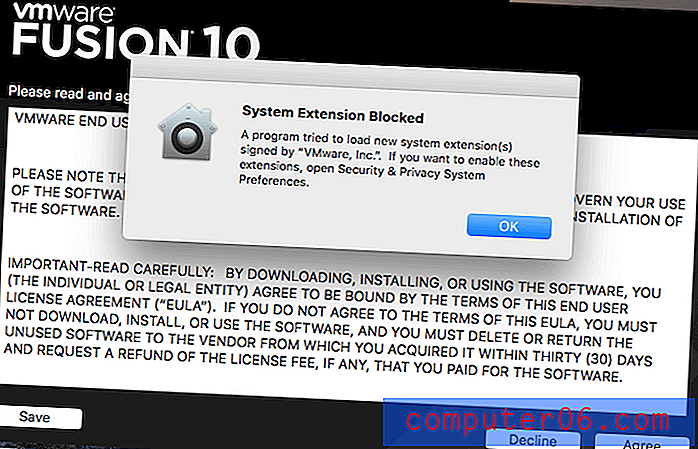
Ho aperto le Preferenze di sistema Sicurezza e privacy e ho permesso a VMware di aprire il software di sistema.
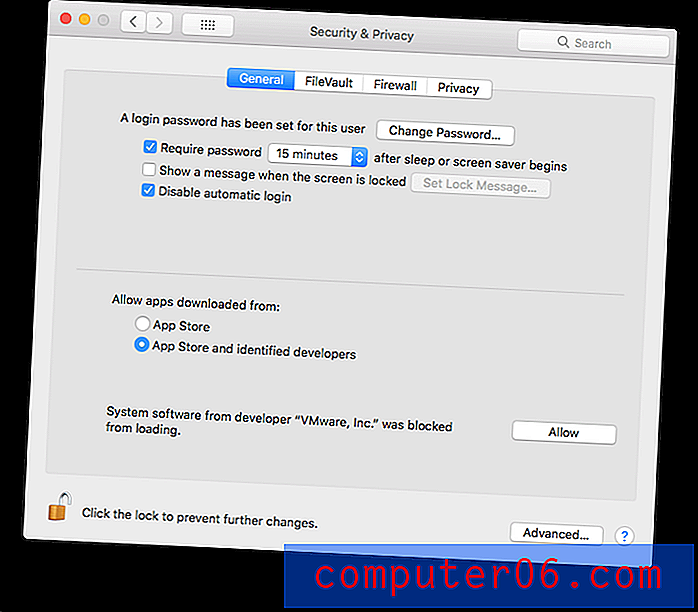
Non ho una licenza per VMware Fusion, quindi ho scelto la versione di prova di 30 giorni.
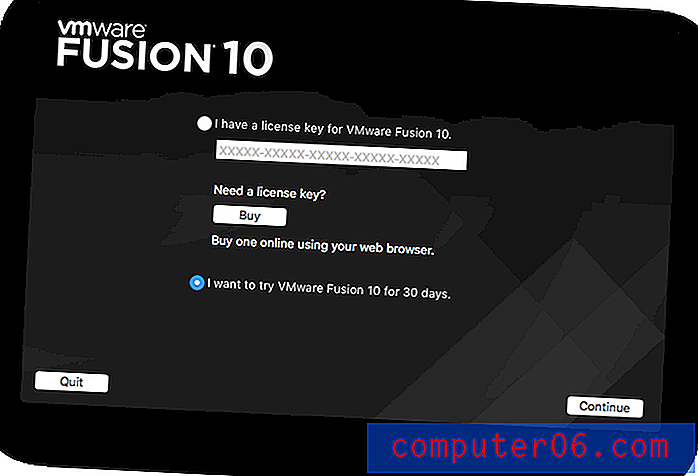
Ho scelto la versione appropriata per gli utenti domestici. È disponibile anche una versione professionale.

VMware era ora installato. Era giunto il momento di creare una macchina virtuale e installare Windows su di essa. Una finestra di dialogo per farlo è spuntata automaticamente. Durante un'installazione precedente ho riavviato il mio Mac a causa di messaggi di errore. Il riavvio ha aiutato.
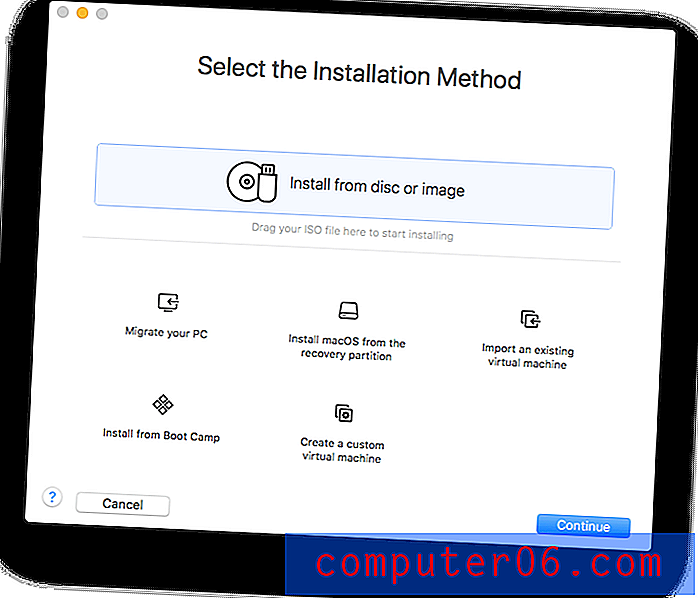
Ho scelto l'opzione per l'installazione da un'immagine del disco, il file ISO che ho scaricato da Microsoft. Ho trascinato quel file nella finestra di dialogo e ho inserito il codice Product Key di Windows 10 che ho ricevuto con la mia unità flash di installazione.
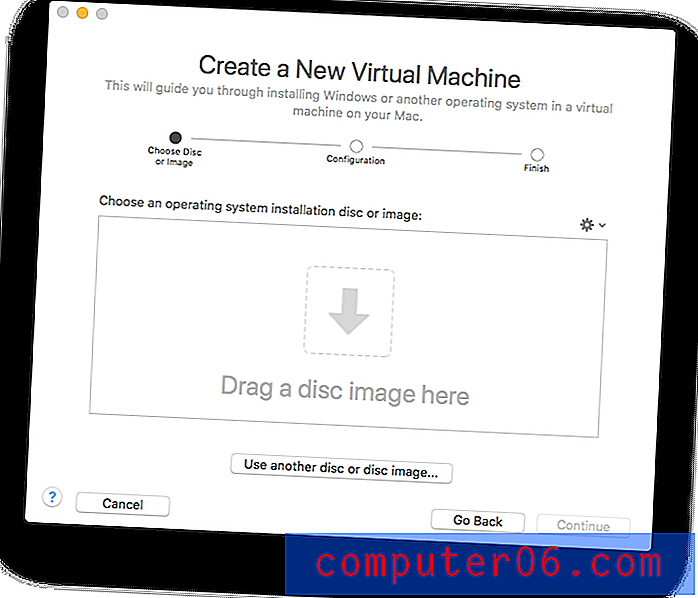

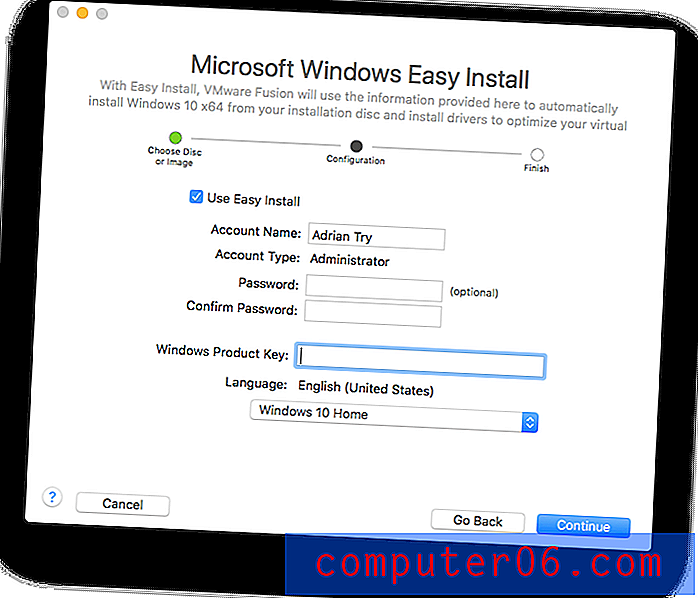
Ora mi è stato chiesto se volevo condividere i miei file Mac con Windows o mantenere i due sistemi operativi completamente separati. Ho scelto un'esperienza più fluida.
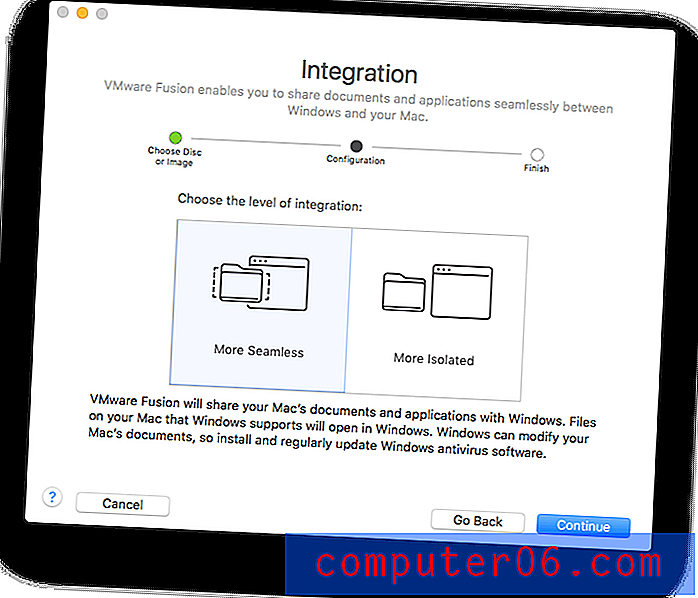
Ho fatto clic su Fine e ho visto l'installazione di Windows.
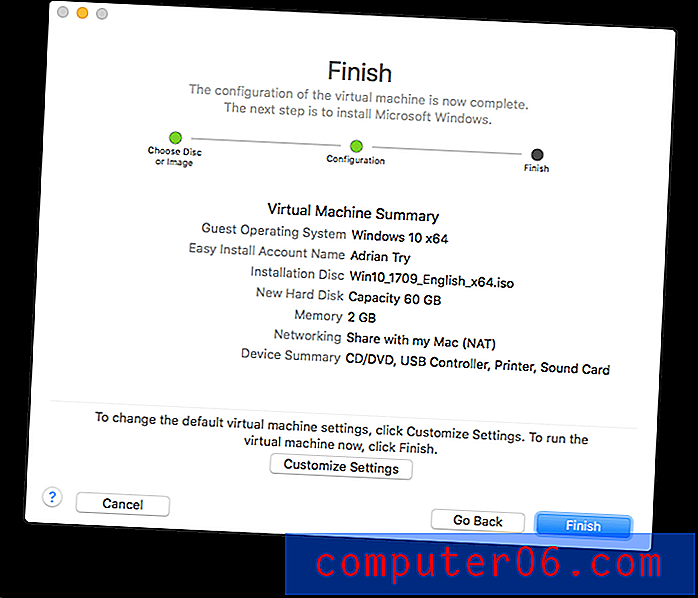
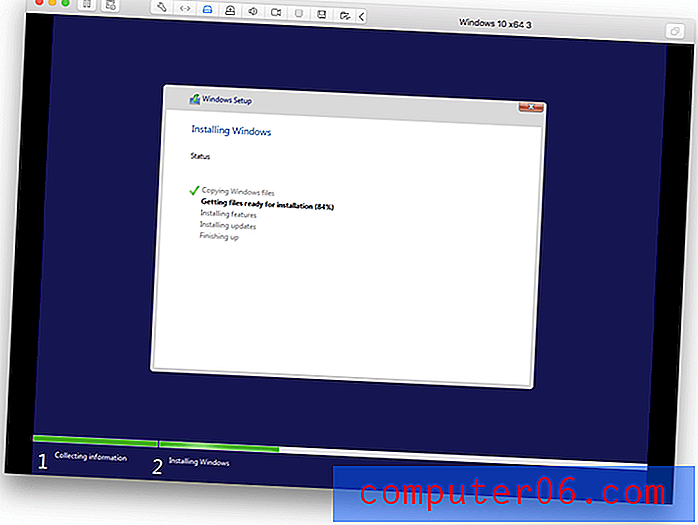
Le cose stanno andando molto più agevolmente questa volta rispetto ai precedenti tentativi di installazione. Anche ancora, ho colpito un posto di blocco ...
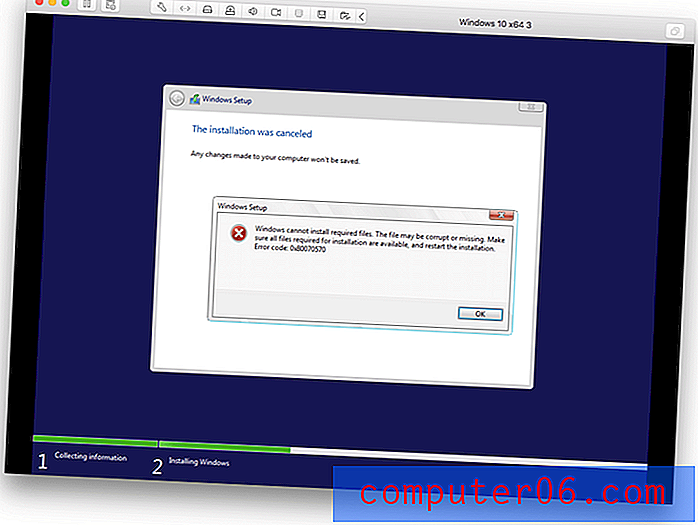
Non sono sicuro di cosa sia successo qui. Ho riavviato l'installazione e non ho avuto problemi.
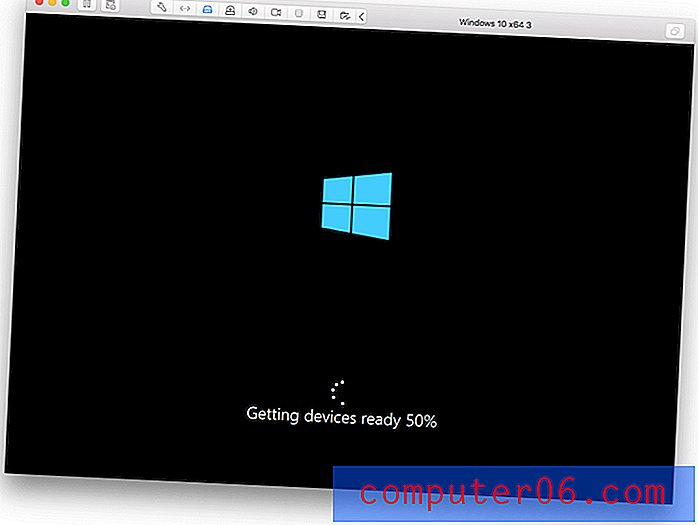
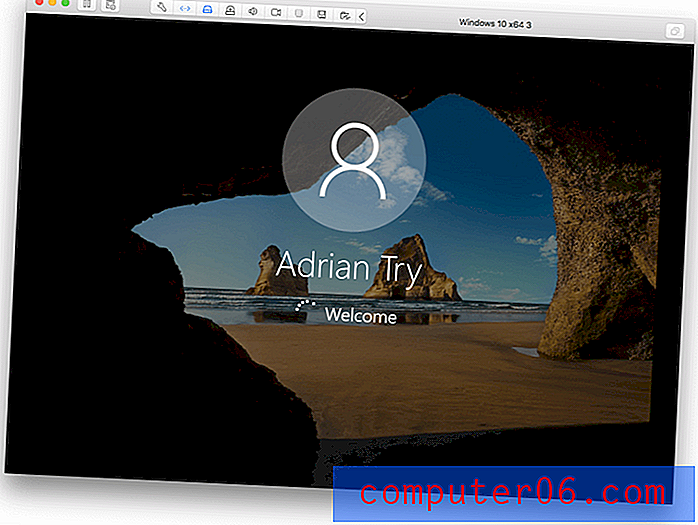
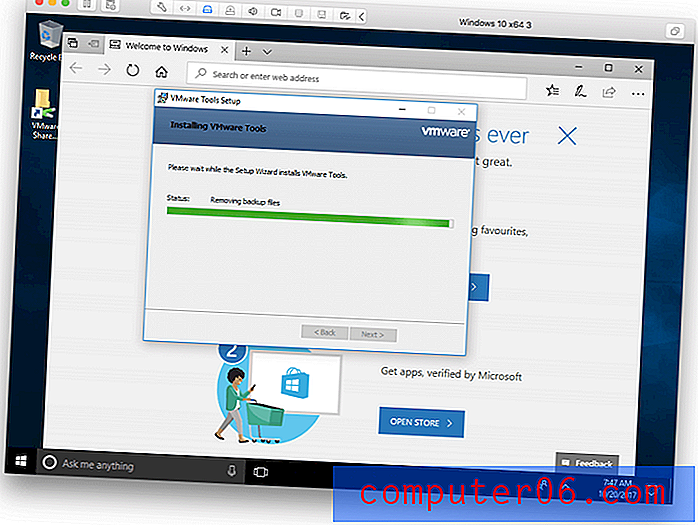
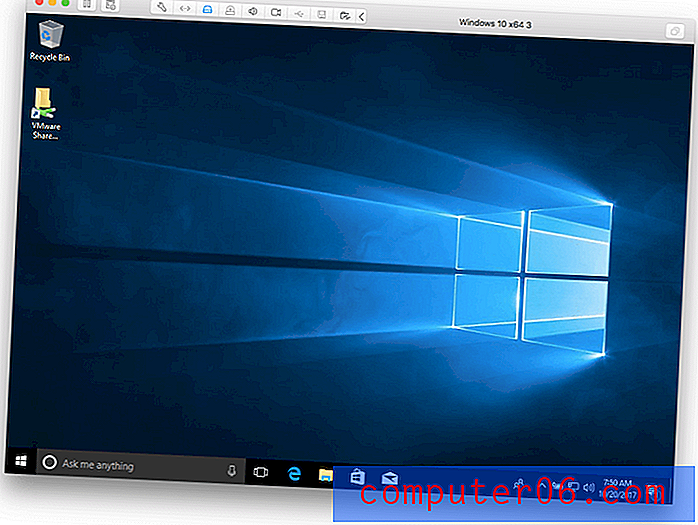
Il passaggio finale è stato per VMware di condividere il desktop del mio Mac con Windows.
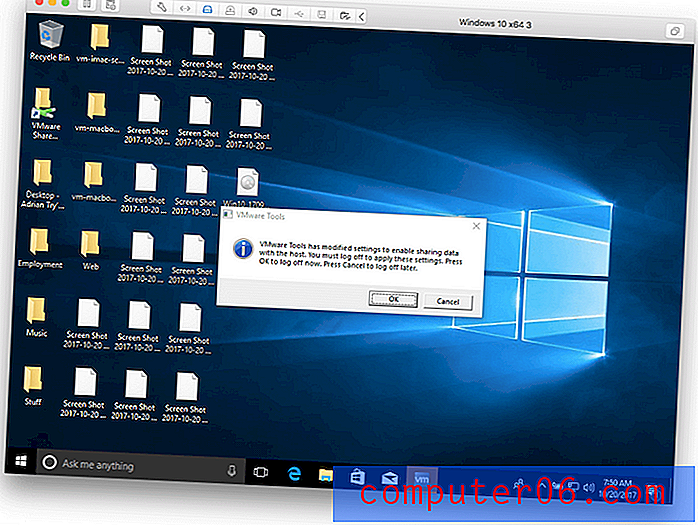
Windows è ora installato e funzionante.
Il mio approccio personale : se è necessario accedere alle app di Windows durante l'utilizzo di macOS, VMware Fusion è un'ottima opzione. Non è necessario riavviare il computer e le prestazioni di Windows in una macchina virtuale sono vicine quando eseguite direttamente sull'hardware.3. Passa comodamente da Mac a Windows
Passare da Mac a Windows è semplice e veloce con VMware Fusion. Di default funziona all'interno di una finestra come questa.
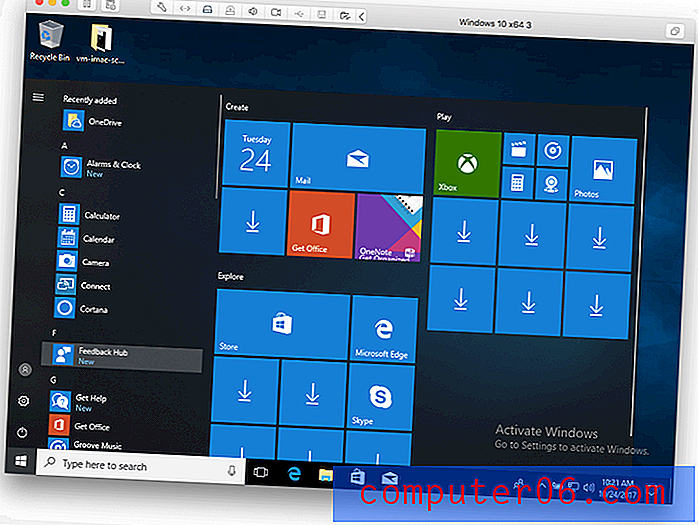
Quando il mio mouse è fuori da quella finestra, è il cursore del mouse Mac nero. Una volta che si sposta all'interno della finestra, diventa automaticamente e istantaneamente il cursore del mouse Windows bianco.
Puoi anche eseguire Windows a schermo intero premendo il pulsante Ingrandisci. La risoluzione dello schermo viene regolata automaticamente per sfruttare al massimo lo spazio extra. Puoi passare da e verso Windows usando la funzione Spazi del tuo Mac con un gesto a quattro dita.
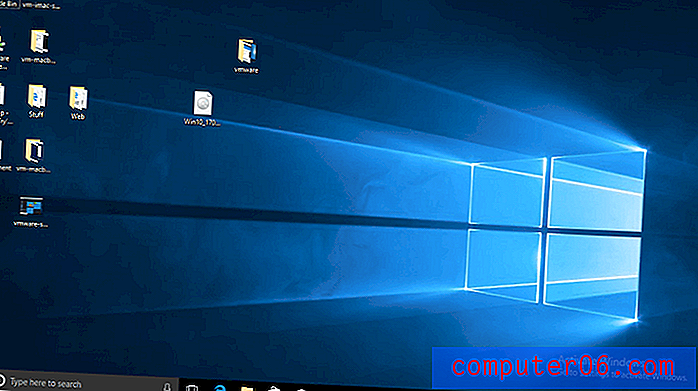
4. Utilizzare le app di Windows insieme alle app per Mac
Se il tuo focus è sull'esecuzione di app di Windows piuttosto che su Windows stesso, VMware Fusion offre una vista Unity che nasconde l'interfaccia di Windows e ti consente di eseguire app di Windows come se fossero app per Mac.
Il pulsante Passa alla vista Unity si trova nell'angolo in alto a destra della finestra di VMware Fusion.
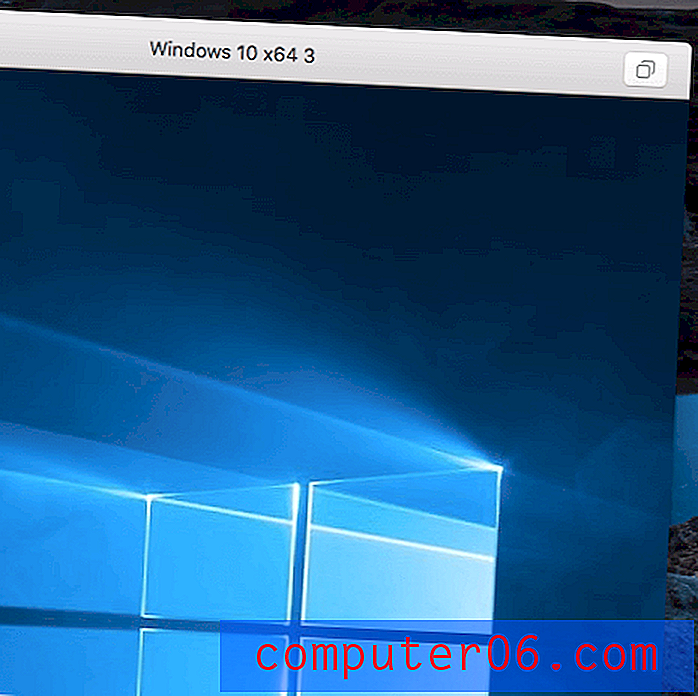
Windows svanisce. Alcune icone di stato di Windows ora appaiono sulla barra dei menu e facendo clic sull'icona VMware sul dock verrà visualizzato un menu Start di Windows.
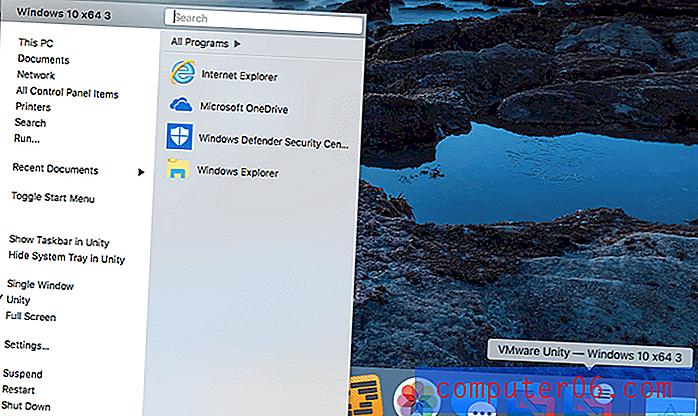
Quando faccio clic con il pulsante destro del mouse su un'icona, le app di Windows vengono visualizzate nel menu Apri con del Mac. Ad esempio, quando si fa clic con il pulsante destro del mouse su un file di immagine, Windows Paint è ora un'opzione.
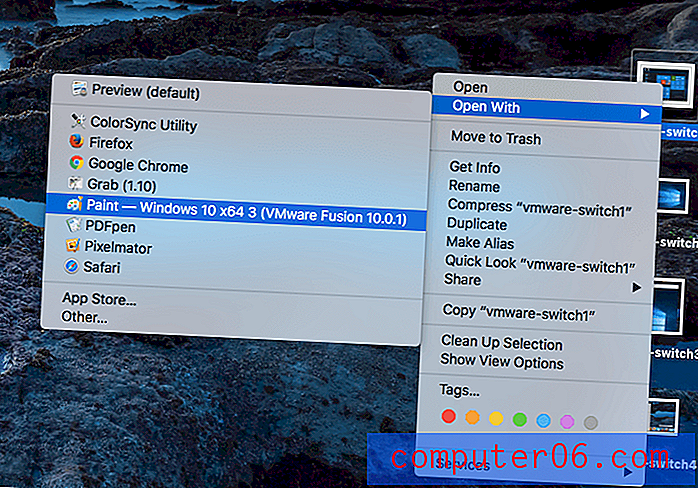
Quando esegui Paint, appare nella sua finestra, come un'app per Mac.
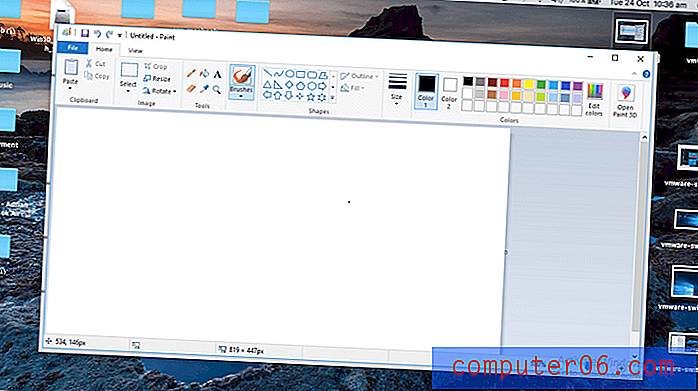
5. Esegui altri sistemi operativi sul tuo Mac
Non sei limitato all'esecuzione di Windows su un computer virtuale VMware Fusion: è possibile installare anche macOS, Linux e altri sistemi operativi. Questo può essere utile in situazioni come queste:
- Uno sviluppatore che lavora su un'app che funziona su più piattaforme può utilizzare computer virtuali per eseguire Windows, Linux e Android su cui testare il software.
- Gli sviluppatori Mac possono eseguire versioni precedenti di macOS e OS X per testare la compatibilità.
- Un appassionato di Linux può eseguire e confrontare più distro contemporaneamente.
È possibile installare macOS dalla partizione di ripristino o da un'immagine del disco. Puoi anche installare versioni precedenti di OS X se hai ancora i DVD di installazione o le immagini del disco. Ho scelto di installare macOS dalla mia partizione di ripristino.
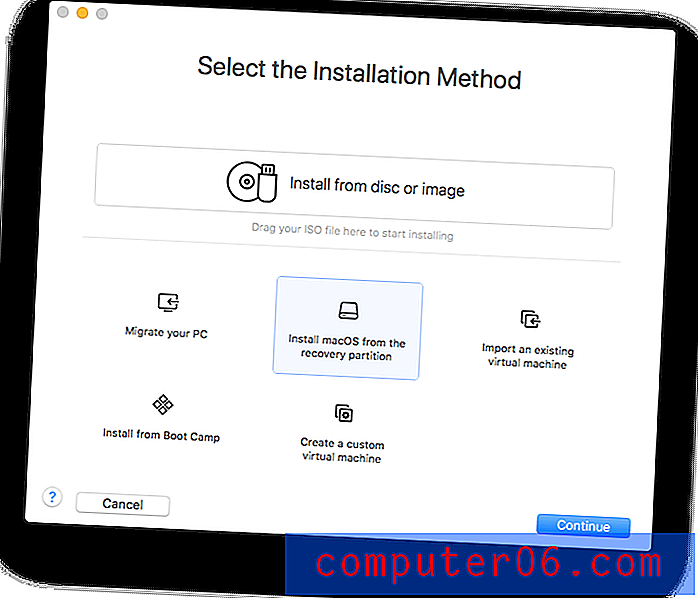
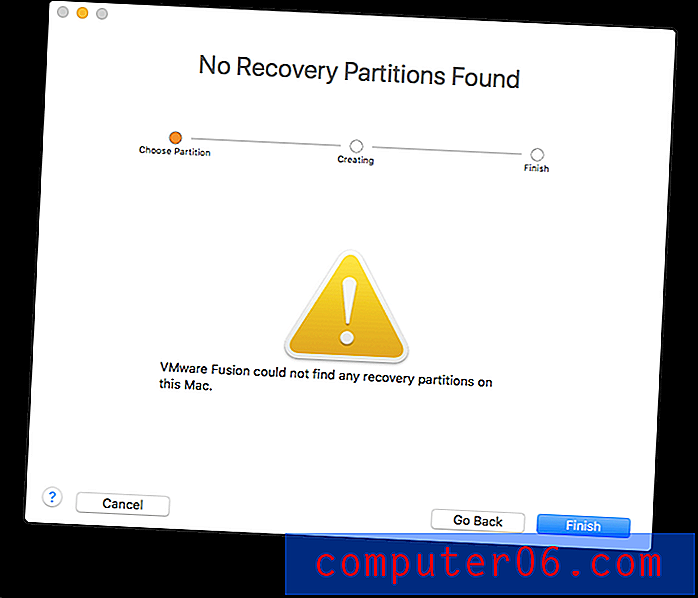
Sfortunatamente non esiste una partizione di ripristino su questo Mac e non ho un'immagine del disco macOS a portata di mano. Ho un'immagine del disco di installazione di Linux Mint, quindi ho provato a installarla.
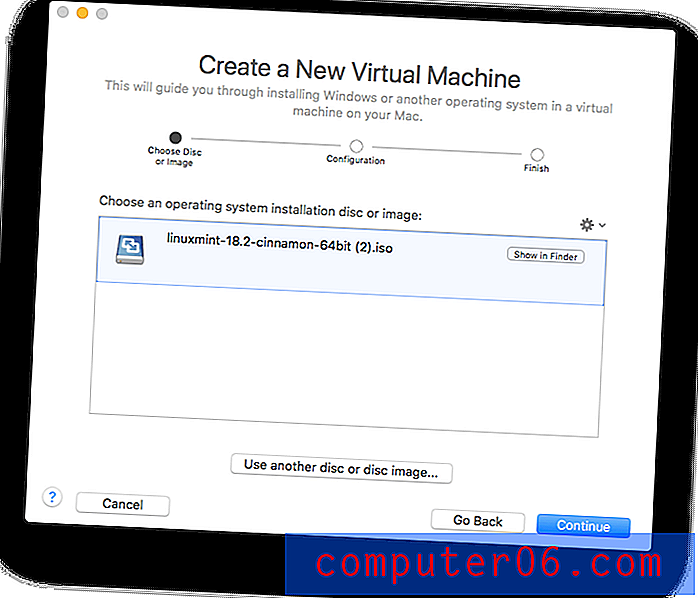
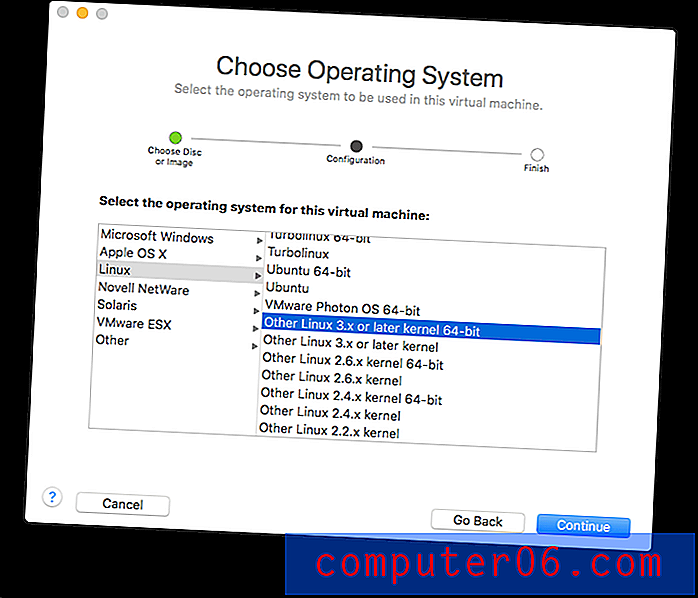
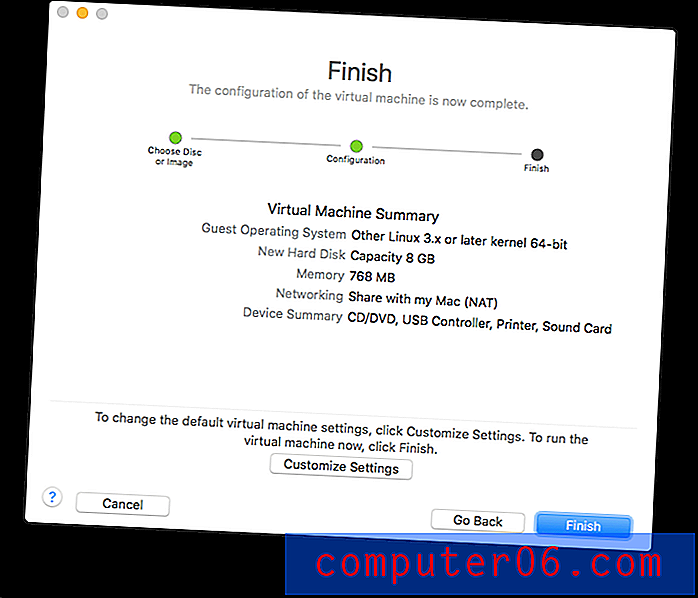
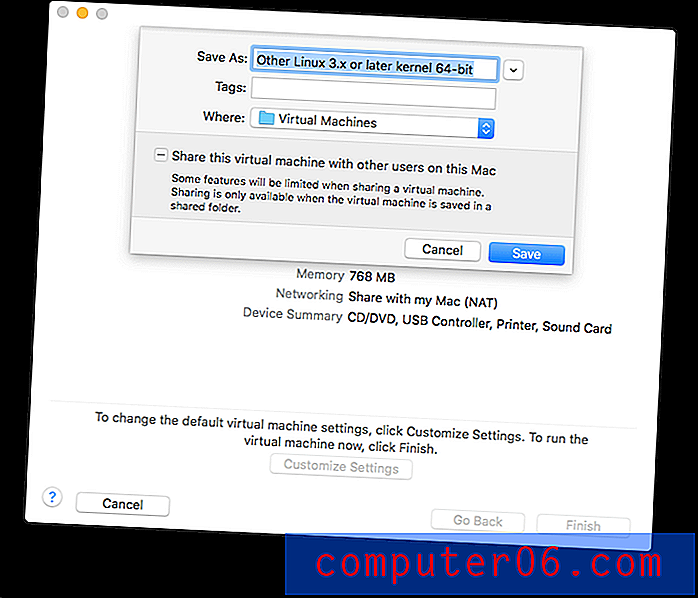
Ora che la macchina virtuale è stata creata, il programma di installazione di Linux Mint verrà avviato ed eseguito.
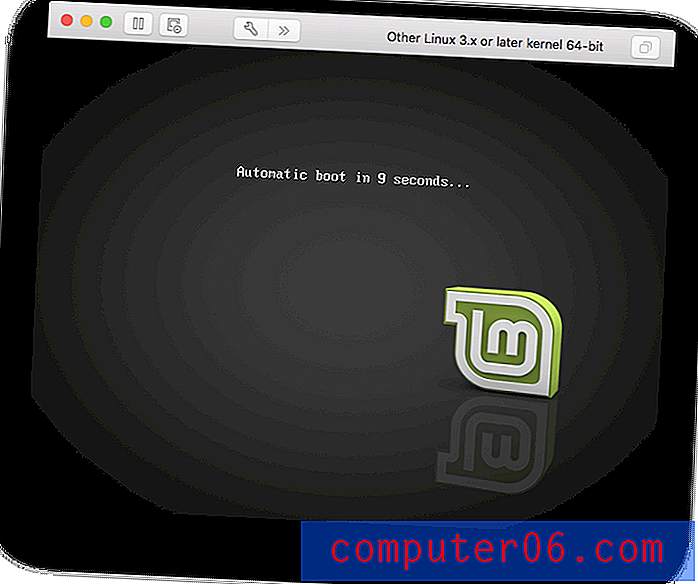
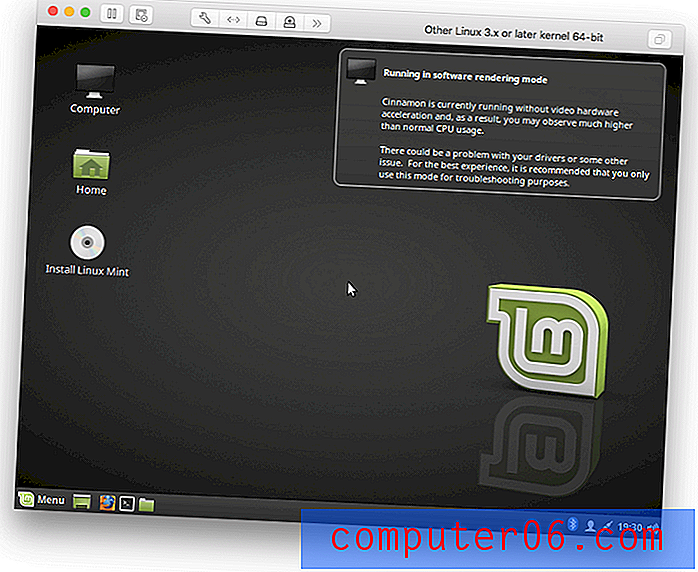
Qui Linux è in esecuzione dall'immagine del disco, ma non è ancora installato sul nuovo computer virtuale. Faccio doppio clic su Installa Linux Mint .
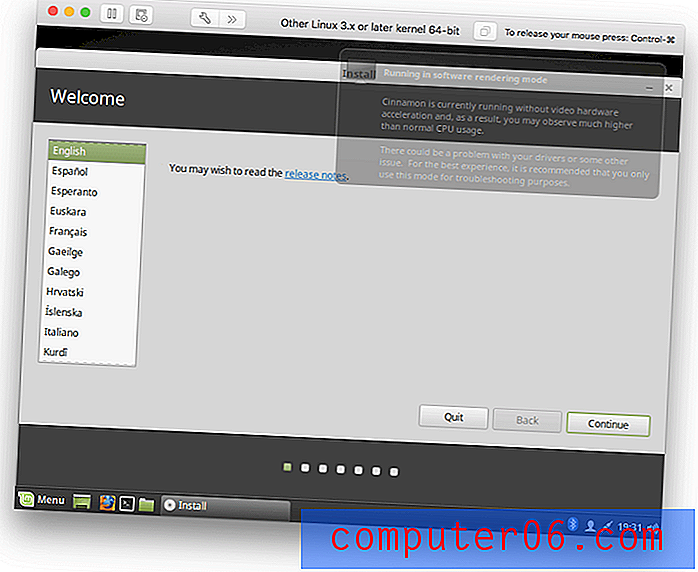
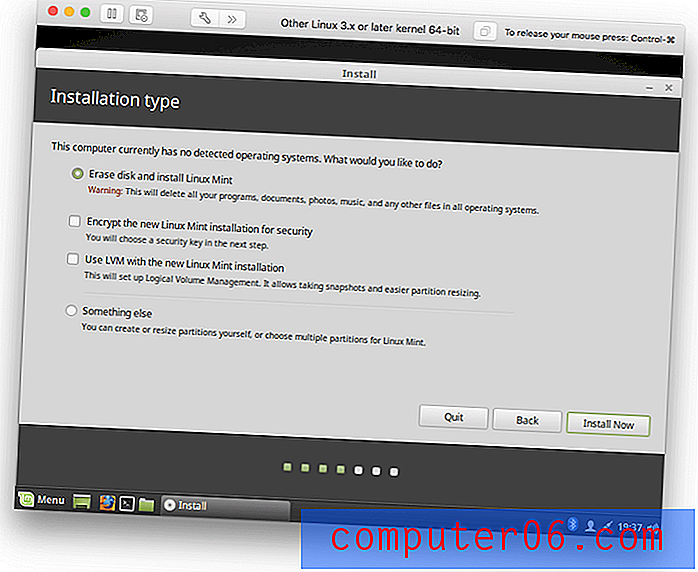
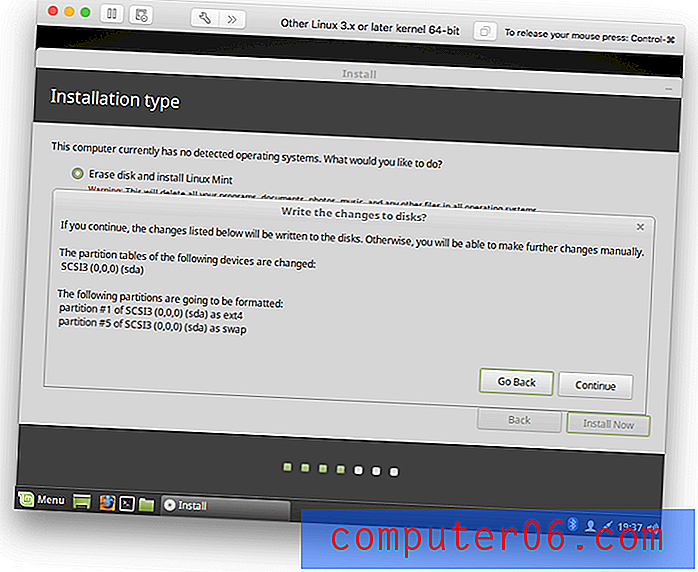
A questo punto la macchina virtuale ha rallentato a una scansione. Ho provato a riavviare la macchina virtuale, ma ha rallentato in un punto ancora precedente. Ho riavviato il mio Mac, ma nessun miglioramento. Ho riavviato l'installazione utilizzando una modalità che utilizza meno risorse e che ha aiutato. Ho lavorato attraverso l'installazione per arrivare allo stesso punto in cui eravamo rimasti.
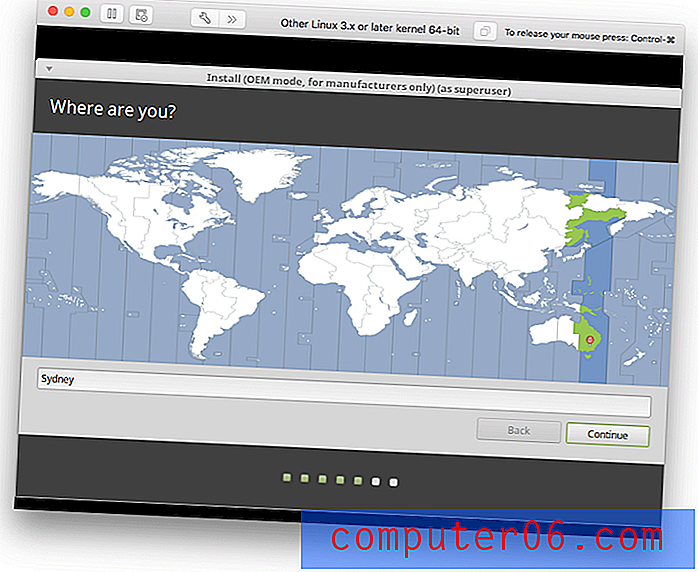
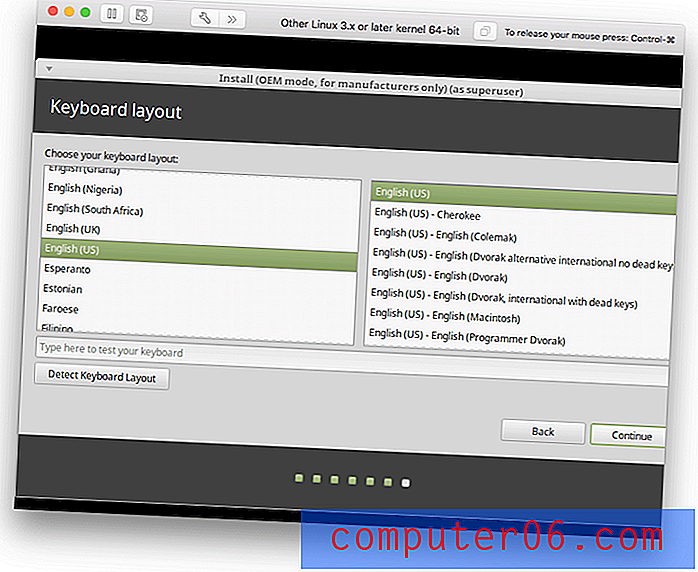
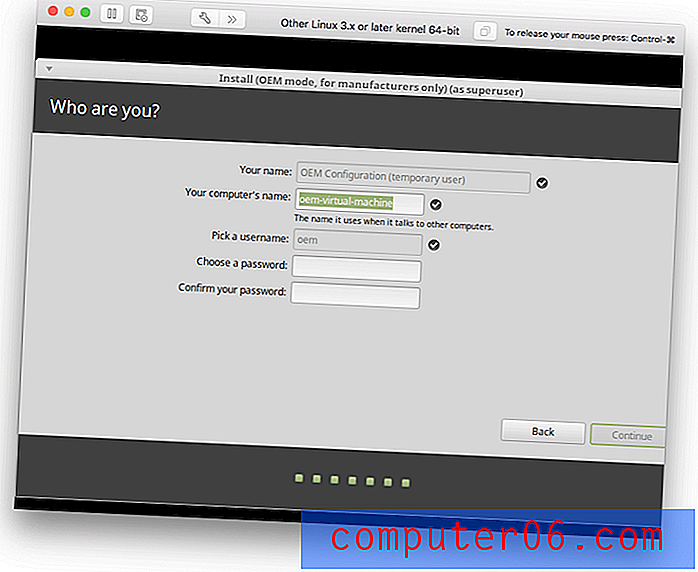
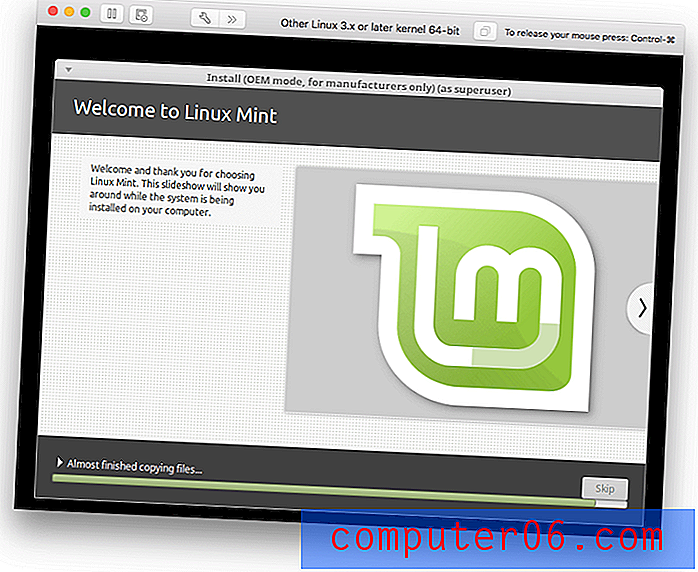
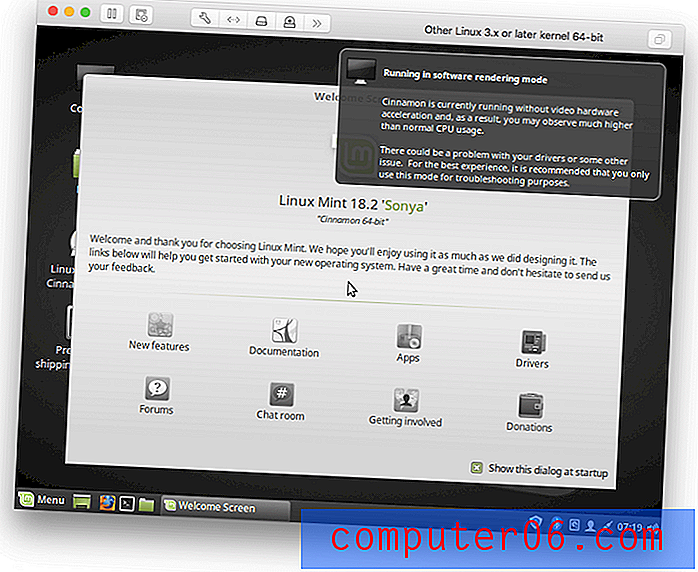
Linux è ora installato. Sebbene manchino i driver per lavorare in modo più efficiente sull'hardware virtuale di VMware, le prestazioni sono piuttosto buone. VMware fornisce i driver, quindi provo a installarli.
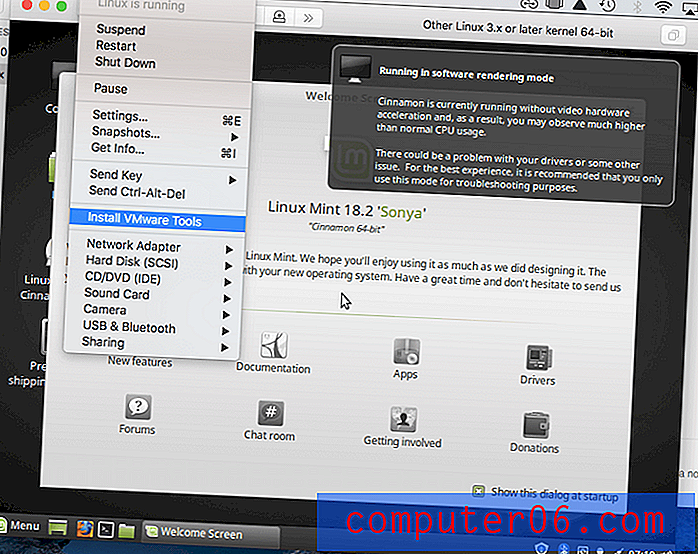
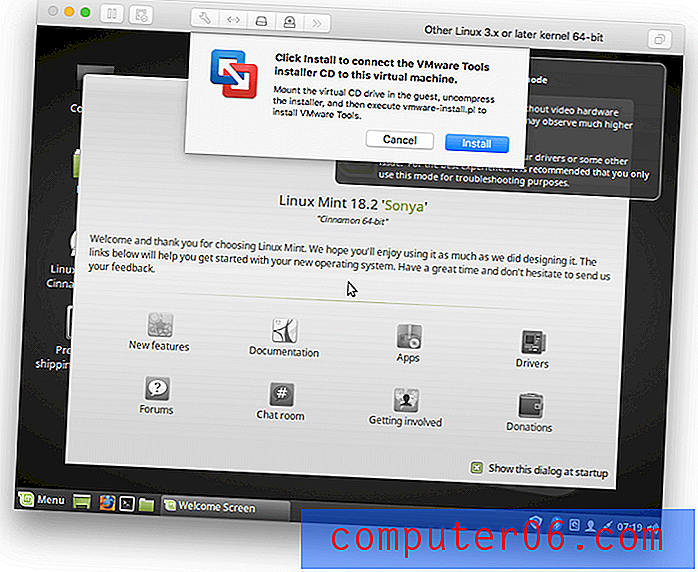
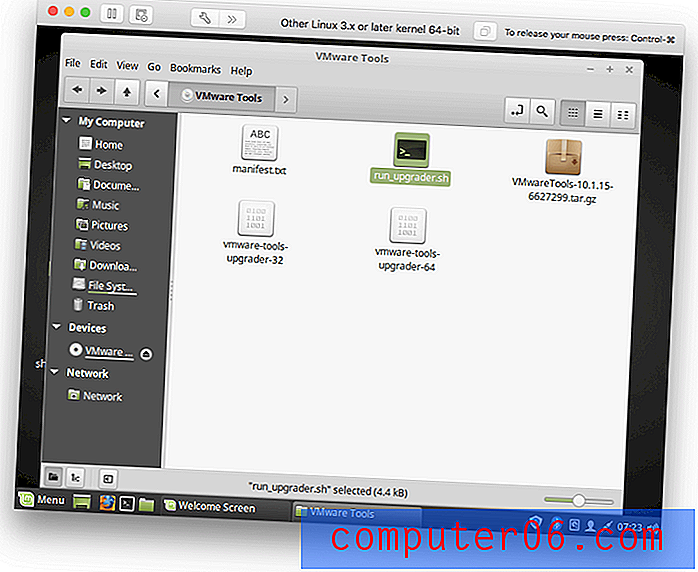
L'installazione del driver non sembra andata a buon fine. Sarebbe stato bello se avesse funzionato per la prima volta, ma se avessi avuto più tempo, sono sicuro di riuscire a farlo funzionare. Le prestazioni sono piuttosto buone lo stesso, soprattutto per le app che non richiedono molta grafica.
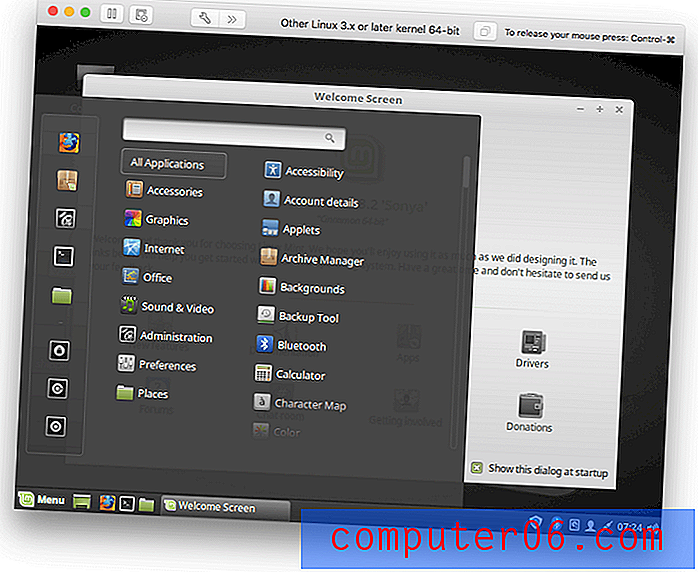
Ragioni alla base delle mie recensioni e valutazioni
Efficacia: 4.5 / 5
Una volta installato, VMware Fusion ti consente di eseguire Windows e altri sistemi operativi sul tuo Mac senza riavviare il computer. Quando si esegue Windows, sono disponibili funzionalità di integrazione extra, che consentono a Windows di accedere ai file Mac e di eseguire app di Windows come app Mac.
Prezzo: 4.5 / 5
La versione di base di VMware costa più o meno la stessa di Parallels Desktop, il suo concorrente più vicino, anche se la versione Pro costa di più. Ma tieni presente che una licenza Parallels Pro è valida per tre Mac, mentre una licenza VMware Fusion Pro è valida per tutti i Mac che possiedi, quindi se hai molti computer, VMware potrebbe essere un vero affare.
Facilità d'uso: 4/5
Ho tolto un segno di spunta per i blocchi stradali che ho riscontrato durante l'installazione di Windows su VMware, anche se non tutti incontreranno gli stessi problemi che ho riscontrato. I requisiti di sistema e le opzioni di installazione di VMware sono più limitati di quelli di Parallels Desktop. Una volta in esecuzione, però, VMware Fusion era semplice da usare, anche se non abbastanza facile come Parallels.
Supporto: 4/5
Il supporto per VMware Fusion non è incluso nel prezzo di acquisto, ma è possibile acquistare il supporto in base agli incidenti. Questo ti dà accesso a un ingegnere tecnico per telefono ed e-mail che ti risponderà entro 12 ore lavorative. Prima di acquistare il supporto, VMware consiglia di esplorare la propria knowledge base, la documentazione e i forum di discussione.
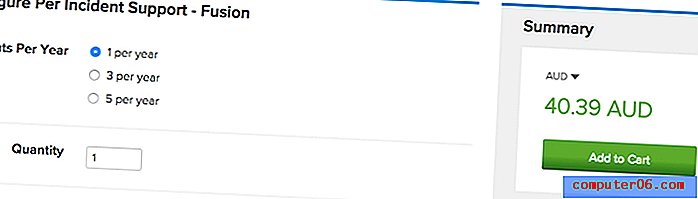
Alternative a VMware Fusion
Parallels Desktop (Mac) : Parallels Desktop ($ 99, 99 / anno) è una piattaforma di virtualizzazione popolare e il più vicino concorrente di VMware. Leggi la nostra recensione di Parallels Desktop.
VirtualBox (Mac, Windows, Linux, Solaris) : VirtualBox è l'alternativa gratuita e open source di Oracle. Non così lucido o reattivo, è una buona alternativa quando le prestazioni non sono un premio.
Boot Camp (Mac) : Boot Camp viene installato con macOS e ti consente di eseguire Windows insieme a macOS in una configurazione a doppio avvio - per cambiare è necessario riavviare il computer. È meno conveniente, ma offre vantaggi in termini di prestazioni.
Wine (Mac, Linux) : Wine è un modo per eseguire app di Windows sul tuo Mac senza aver bisogno di Windows. Non può eseguire tutte le app di Windows e molte richiedono una configurazione significativa. È una soluzione gratuita (open source) che potrebbe funzionare per te.
CrossOver Mac (Mac, Linux) : CodeWeavers CrossOver ($ 59, 95) è una versione commerciale di Wine che è più facile da usare e configurare.
Conclusione
VMware Fusion esegue Windows e altri sistemi operativi in macchine virtuali insieme alle tue app Mac. Questa è una buona cosa se fai affidamento su determinate app di Windows o se sviluppi app o siti Web e hai bisogno di un ambiente di test.
Molti utenti domestici e aziendali troveranno Parallels Desktop più facile da installare e utilizzare, ma VMware è vicino. Dove brilla è nelle sue funzionalità avanzate e la sua capacità di funzionare anche su Windows e Linux. Utenti esperti e professionisti IT possono trovarlo adatto alle loro esigenze.
Se l'esecuzione di Windows sul Mac è utile ma non critica, prova una delle alternative gratuite. Ma se fai affidamento sul software Windows, devi eseguire più sistemi operativi o hai bisogno di un ambiente di test stabile per le tue app o siti Web, hai assolutamente bisogno della stabilità e delle prestazioni di VMware Fusion o Parallels Desktop. Leggi entrambe le recensioni e scegli quella più adatta alle tue esigenze.
Ottieni VMware Fusion
0/5 (0 Recensioni)